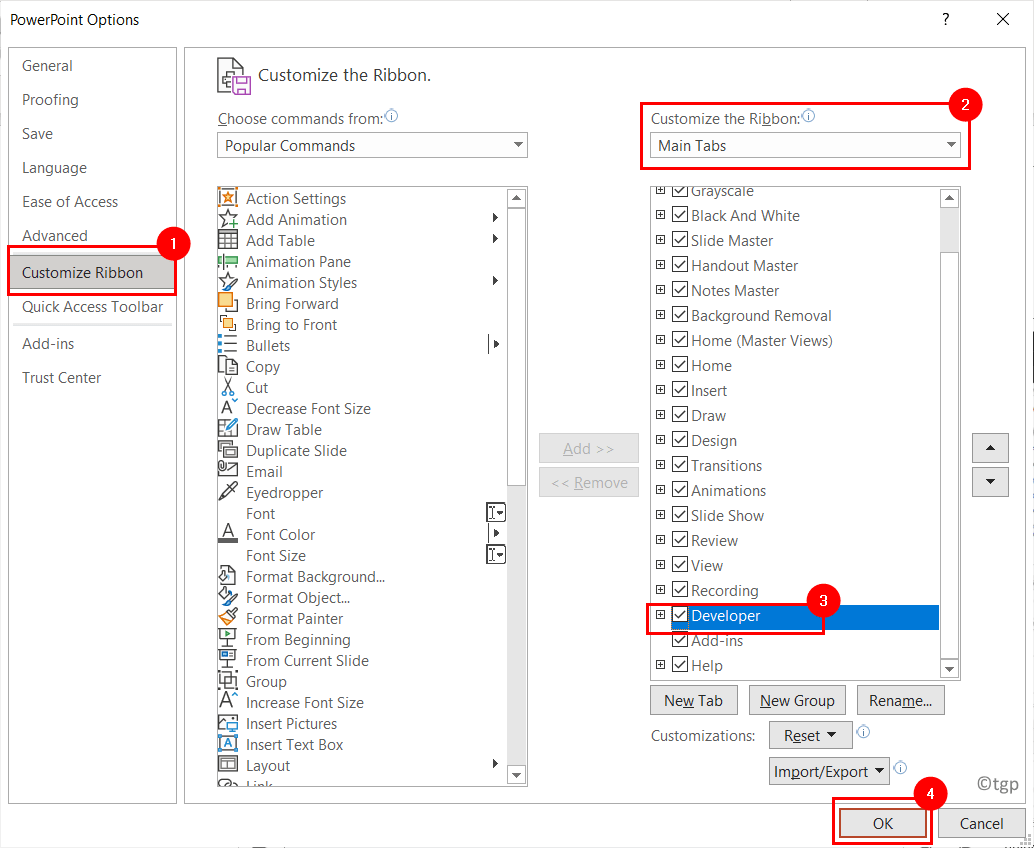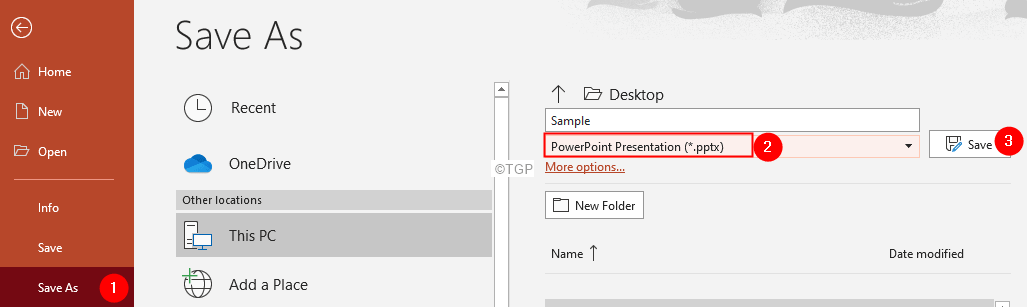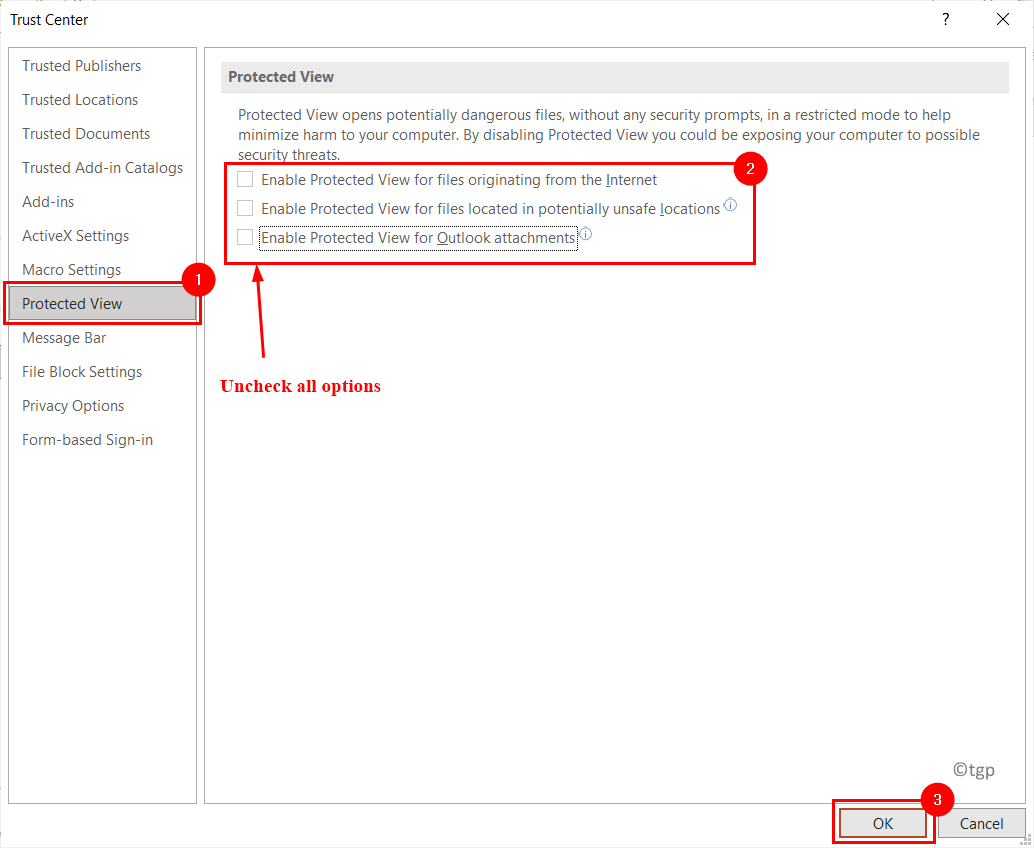Norėdami gauti „PowerPoint 2019“, galite naudoti „Microsoft 365“ prenumeratą
- „Microsoft PowerPoint 2019“ galima atsisiųsti naudojant „Microsoft“ paskyrą, kurioje yra prenumerata.
- Taip pat galite naudotis „Microsoft Office 365“, kuri yra nemokama internete.
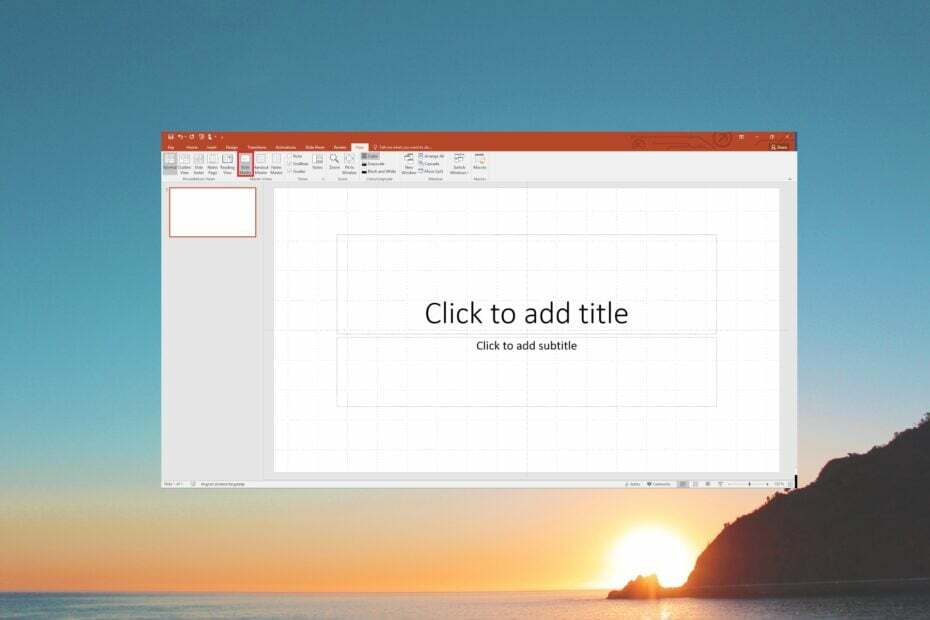
XĮDIEGTI PASPUSTELĖT ATSISIUNČIŲ FAILĄ
- Atsisiųskite „Fortect“ ir įdiekite savo kompiuteryje.
- Pradėkite įrankio nuskaitymo procesą ieškoti sugadintų failų, kurie yra jūsų problemos šaltinis.
- Dešiniuoju pelės mygtuku spustelėkite Pradėti remontą kad įrankis galėtų pradėti taisymo algoritmą.
- Fortect atsisiuntė 0 skaitytojų šį mėnesį.
Mes visi jautėme poreikį naudoti galingą pristatymo įrankį, nesvarbu, ar tai būtų darbo vietoje mokyklose ar kolegijose. Pirmasis programinės įrangos pavadinimas, kuris pasirodo, kai kalbame apie pristatymus Microsoft PowerPoint.
Šiame vadove pasidalinsime su jumis veiksmais, kurie padės atsisiųsti „Microsoft PowerPoint 2019“ į „Windows 10“ ir „Windows 11“ asmeninį kompiuterį, taip pat kitą informaciją, kurią turėtumėte atsiminti.
Kas yra „Microsoft PowerPoint 2019“?
Vienas iš išsamiausių ir populiariausių pristatymo įrankių, kuriuo galite pasikliauti, yra „Microsoft PowerPoint 2019“. Jis buvo įtrauktas į „Microsoft Office 2019“ paketą ir buvo paleistas „Windows 10“ 2018 m. rugsėjo 24 d.
Yra keletas funkcijų, kurias galite naudoti „Microsoft PowerPoint 2019“, kai kurios iš jų yra perėjimai į išlyginti skaidrių animaciją, padidinti PowerPoint mastelį, teksto žymeklį, lengviau pašalinti foną, įrašymo funkcijas, ir dar.
Tačiau jūsų kompiuteris turi atitikti tam tikrus reikalavimus, kurie išvardyti toliau:
- Operacinė sistema: „Windows 10“, „Windows Server 2019“ arba naujesnė versija
- Procesorius: 6 GHz ar greitesnis, 2 branduolių
- Avinas: 4 GB RAM; 2 GB RAM (32 bitų)
- Erdvė: 4 GB laisvos vietos standžiajame diske
- Vaizdo plokštė: Grafikos aparatinės įrangos pagreitinimui reikalinga „DirectX 9“ arba naujesnė versija su WDDM 2.0 arba naujesne versija, skirta „Windows 10“ (arba WDDM 1.3 ar naujesne versija, skirta „Windows 10 Fall Creators Update“)
- Ekranas: 1280 x 768 ekrano skiriamoji geba (32 bitams reikalingas aparatinės įrangos pagreitis, norint pasiekti 4K ir aukštesnę raišką)
Dabar pažiūrėkime, kaip galite atsisiųsti „Microsoft Office 2019“ savo „Windows 10“ ir „Windows 11“.
Kaip atsisiųsti „Microsoft Office 2019“ sistemoje „Windows 10“ ir „Windows 11“?
„Microsoft Office 2019“ atsisiuntimo veiksmai „Windows 10“ ir „Windows 11“ yra tokie patys. Taigi, galite taikyti ir atlikti toliau nurodytus veiksmus abiejose OS.
1. Atsisiųskite iš „Microsoft“ paskyros
- Aplankykite oficiali Microsoft svetainė.
- Spustelėkite ant Prisijungti piktogramą viršutiniame dešiniajame kampe ir prisijunkite naudodami savo „Microsoft“ paskyrą.
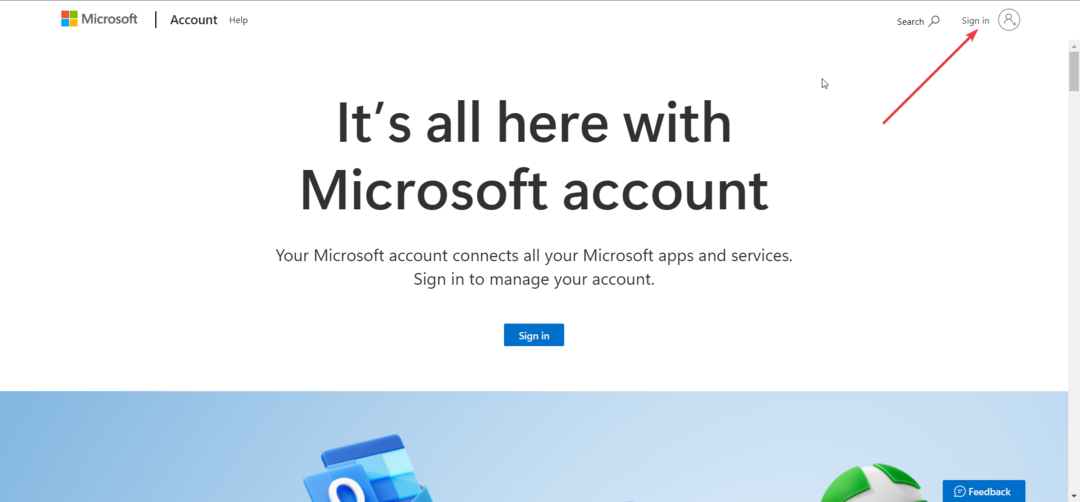
- Pasirinkite Paslaugos ir prenumeratos iš viršutinio meniu.
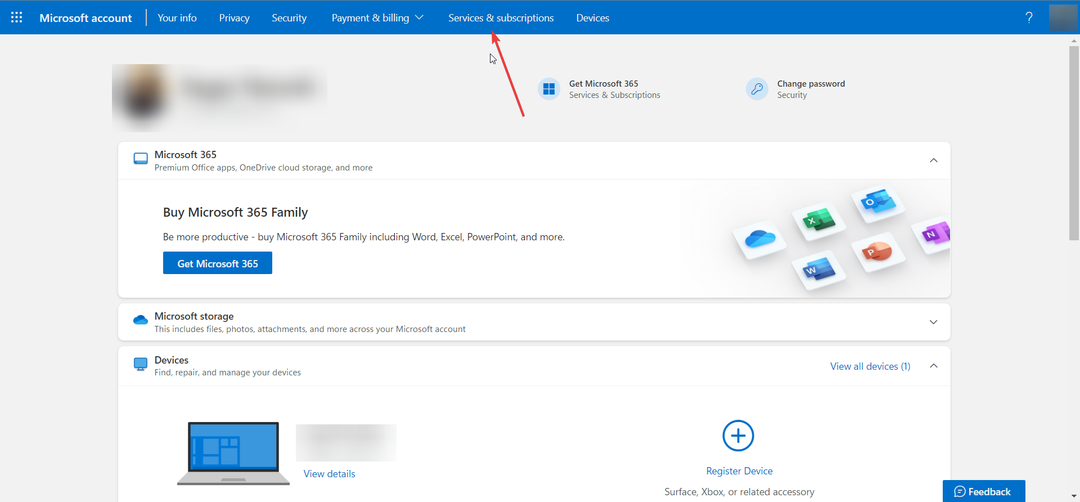
- Slinkite žemyn ir suraskite „Microsoft Office 2019“ ir paspauskite Diegti mygtuką, kad pradėtumėte „Microsoft Office 2019“ atsisiuntimą. Atminkite, kad „Microsoft PowerPoint 2019“ yra „Office 2019“ paketo dalis.
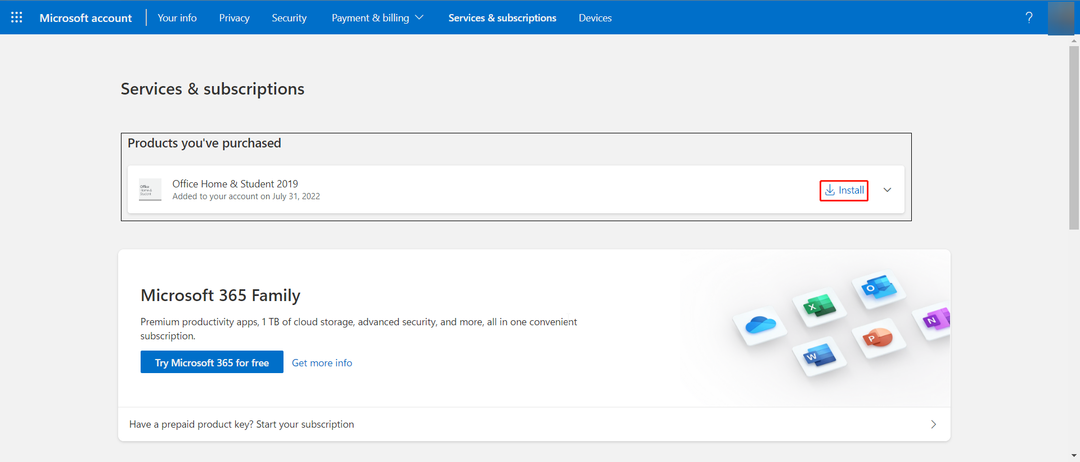
- Baigę diegti, paleiskite programą ir sukurkite pristatymus.
Eksperto patarimas:
REMIAMAS
Kai kurias kompiuterio problemas sunku išspręsti, ypač kai kalbama apie trūkstamus arba sugadintus sistemos failus ir „Windows“ saugyklas.
Būtinai naudokite tam skirtą įrankį, pvz Fortect, kuri nuskaitys ir pakeis jūsų sugadintus failus naujomis versijomis iš savo saugyklos.
Jei netyčia ištrynėte Microsoft Office 2019 kopiją iš savo kompiuterio arba norite paimti Office 2019, galite atlikti aukščiau nurodytus veiksmus ir atsisiųsti programą, jei jau užsiprenumeravote ją.
- Kaip piešti „PowerPoint“ skaidrėje
- „OneNote“, skirta „Windows 10“: kaip atsisiųsti ir įdiegti
2. Atsisiųskite „PowerPoint“ iš „Office“ svetainės
- Aplankykite Biuro svetainė bet kurioje naršyklėje.
- Prisijunkite naudodami „Microsoft“ paskyrą.
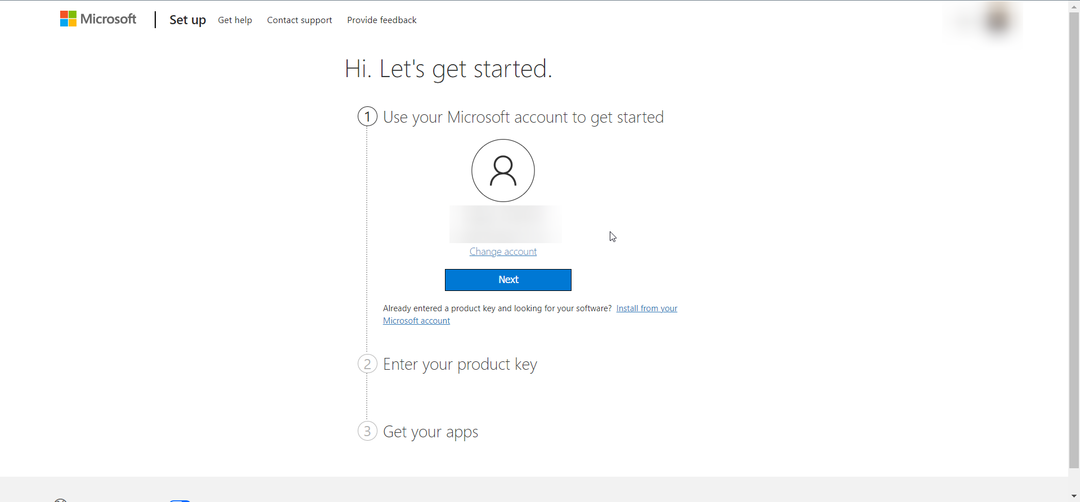
- Jūsų bus paprašyta įvesti produkto kodą. Jei tai pirmas kartas, kai naudosite produkto kodą, įveskite raktą, kad susietumėte jį su savo paskyra. Atminkite, kad kai turėsite susieti raktą su savo paskyra, negalėsite pakeisti el. pašto ID.
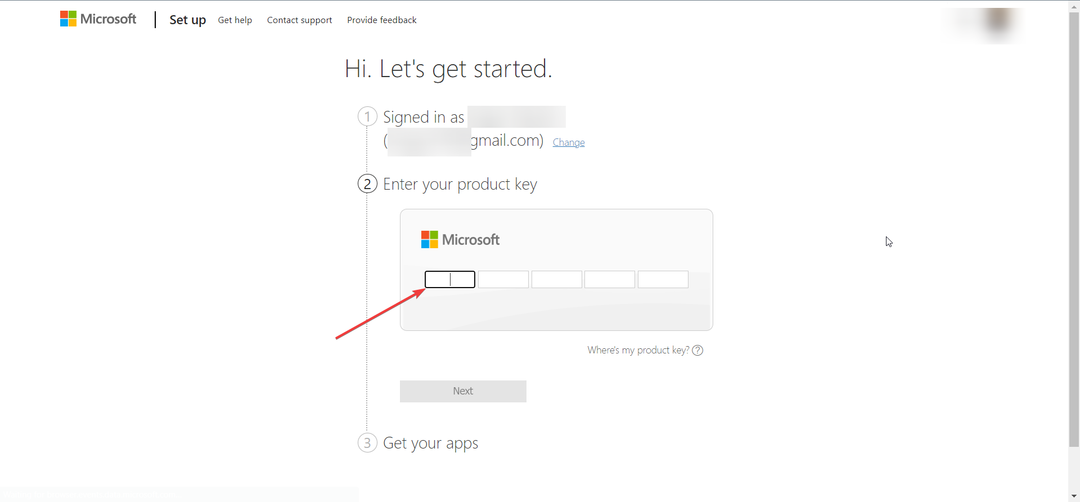
- Pasirinkite „Microsoft Office 2019“ versiją ir paspauskite parsisiųsti mygtuką po juo.
- Kai atsisiuntimas bus baigtas, tiesiog įdiekite programą ir paleiskite „PowerPoint 2019“ savo kompiuteryje.
Taikant šį metodą, jums nebereikia užsiprenumeruoti, kad galėtumėte naudotis „Microsoft Office“.
Viskas, ko jums reikia, yra licencijos raktas ir naudokite jį, kad galėtumėte mėgautis „Microsoft Office 2019“ produktais neatnaujindami prenumeratos.
3. Naudokite „Microsoft 365“ prenumeratą
- Aplankykite oficiali biuro svetainė.
- Prisijunkite naudodami „Microsoft“ paskyrą.
- Spustelėkite Programėlės kairiajame lange.

- Pasirinkite Įdiegti programas.

- Pasirink Įdiekite „Office“. parinktį, pasirinkite versiją, kurią norite įdiegti, ir bakstelėkite Diegti.
- Išsaugokite EXE failą savo kompiuterio standžiajame diske ir atsisiųskite failą.
- Paleiskite EXE failą, kad įdiegtumėte jį savo kompiuteryje.
4. Atsisiųskite „PowerPoint Mobile“ į kompiuterį
- Aplankykite tiesioginė nuoroda į PowerPoint mobilųjį atsisiuntimą iš „Microsoft Store“.
- Paspauskite Gaukite „Store“ programėlę mygtuką.
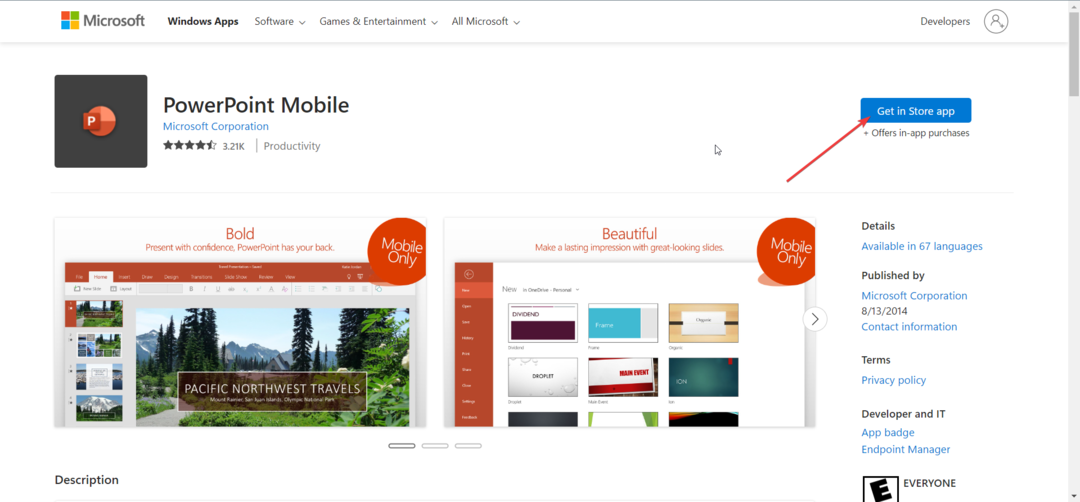
- Spustelėkite ant Diegti mygtuką Microsoft Store iššokančiame puslapyje, kad atsisiųstumėte Microsoft PowerPoint į savo kompiuterį.
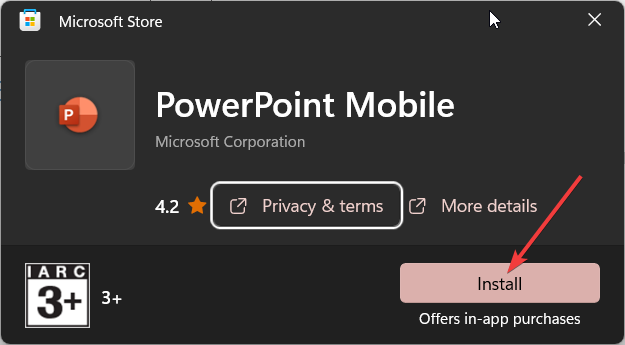
- Baigę diegti, paleiskite programą.
- Prisijunkite naudodami „Microsoft“ paskyrą ir savo kompiuteryje galėsite naudoti „PowerPoint“.
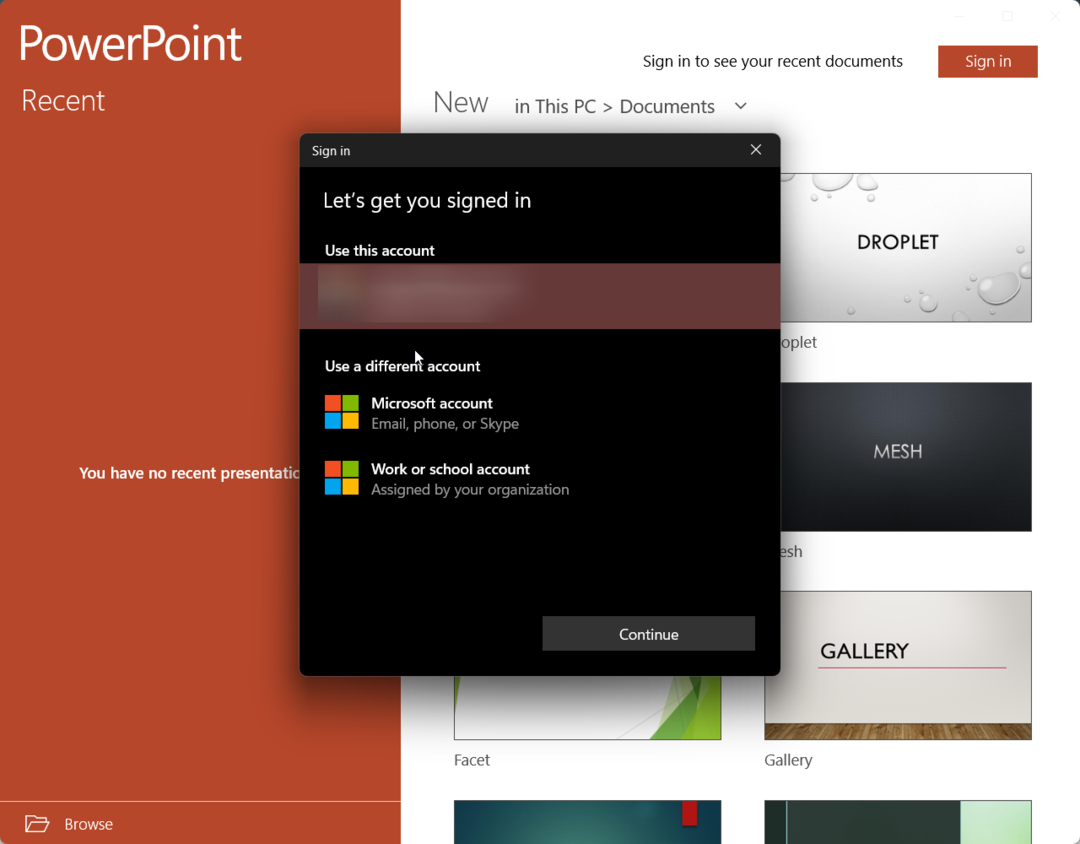
Vienas dalykas, kurį turėtumėte atsiminti, yra tai, kad tai yra „Microsoft PowerPoint“ mobilioji versija. Taigi kai kurios funkcijos gali būti prieinamos arba nenaudojamos.
Be to, norint naudotis „PowerPoint Mobile“, reikalinga „Microsoft 365“ prenumerata. Tačiau galite įkelti pristatymą į „OneDrive“ debesį, prijungtą prie „Microsoft“ paskyros, ir peržiūrėti jį nemokamai.
Jei kyla problemų, vadovaukitės mūsų vadovu ką daryti, jei „PowerPoint“ neatsidaro „Windows 11“..
Tai yra mūsų šiame vadove. Praneškite mums toliau pateiktuose komentaruose, kurį vieną iš aukščiau nurodytų metodų pasirinkote atsisiųsti „Microsoft PowerPoint 2019“ į savo kompiuterį.
Vis dar kyla problemų?
REMIAMAS
Jei pirmiau pateikti pasiūlymai neišsprendė problemos, jūsų kompiuteryje gali kilti rimtesnių Windows problemų. Siūlome pasirinkti „viskas viename“ sprendimą, pvz Fortect efektyviai išspręsti problemas. Įdiegę tiesiog spustelėkite Peržiūrėti ir taisyti mygtuką ir tada paspauskite Pradėti remontą.